Las unidades SSD están reemplazando lentamente a las HDD antiguas y tradicionales y la mayoría de las computadoras nuevas ahora usan este nuevo tipo de unidades. Sin embargo, estos no están libres de problemas. Uno de los problemas que podría enfrentar al usar estas unidades es que su SSD no aparece en su computadora.

Si eso sucede alguna vez, encontrará que no se puede acceder a su SSD recién comprado porque simplemente no parece aparecer en ninguna parte. No aparece en el Explorador de archivos, en el Símbolo del sistema e incluso en Administración de discos.
En realidad, hay algunas cosas que puede hacer para arreglar el nuevo SSD que no aparece en su máquina.
Desconecte otras unidades de su computadora
Cuando su SSD no aparece en el BIOS y en la interfaz principal del sistema operativo, lo primero que querrá hacer es desconectar todas las demás unidades de su computadora. Lo que va a hacer es evitar que su computadora se confunda sobre qué unidad montar en el Explorador de archivos.

Si hay un problema con las otras unidades conectadas a su computadora, también debería resolverlo. Solo necesita hacerlo mientras tiene el problema de SSD en su máquina, y una vez que se solucione, siempre puede volver a conectar sus otras unidades y acceder a ellas en su computadora.
Verifique que el SSD aparezca en BIOS
A veces, su sistema operativo enfrenta problemas y puede ser la razón por la cual su nuevo SSD no aparece en su computadora. Una de las formas de verificar si su máquina realmente reconoce su unidad es usar el menú BIOS.
Puede abrir el BIOS de su computadora y ver si muestra su unidad SSD.
- Apaga tu computadora.
- Vuelva a encender su computadora mientras presiona la tecla F8 en su teclado. Si no está seguro de qué clave lo llevará al BIOS, consulte con el fabricante de su computadora.
- Si su computadora reconoce su SSD, verá su unidad SSD en su pantalla.
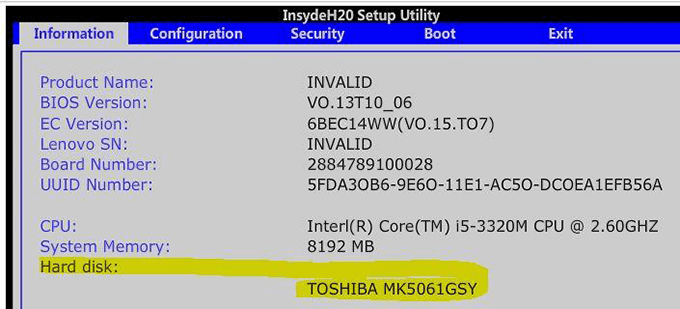
- Básicamente le dice que hay un problema con su sistema operativo. Una de las formas de solucionarlo es reinstalar todo el sistema en su computadora.
Use una distribución de Linux en vivo para ver si aparece SSD
Una distribución de Linux en vivo es un sistema operativo que se encuentra en un CD, DVD o una unidad flash USB. Le permite cargar todo el sistema operativo en su computadora usando cualquiera de estos medios, y luego puede usar todas las funciones del sistema.

Si cree que hay un problema con su sistema actual, es una buena idea crear una unidad Linux en vivo y arrancar su computadora desde allí. Cuando se inicia, debería poder ver su SSD en la interfaz principal.
Si lo ve, probablemente haya un problema con su sistema operativo. Si no lo ve, puede haber un problema con su unidad SSD que debe verificar más a fondo.
Formatee su unidad SSD
Si la unidad que está tratando de conectar a su computadora es nueva, debe asegurarse de que esté correctamente formateada antes de que aparezca en utilidades como el Explorador de archivos. Puede usar la herramienta de administración de discos integrada en su computadora para formatear su unidad.
- Presiona las teclas Windows + R al mismo tiempo, escribe diskmgmt.msc y presiona Enter.
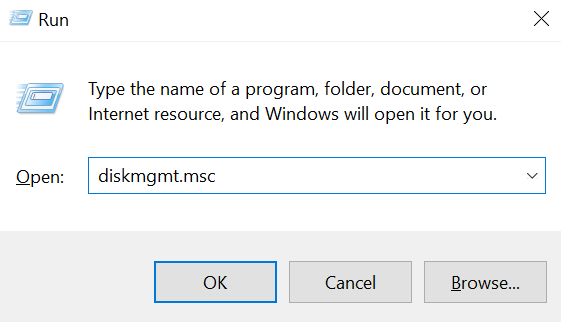
- La Administración de discos debe estar abierta en su pantalla. Busque su unidad SSD en la lista, haga clic derecho sobre ella y seleccione Formatear.
- Obtenga la unidad formateada en el formato de archivo NTFS.
- Expulsa la unidad de tu computadora.
- Vuelva a conectar la unidad a su computadora.
Actualice los controladores de su controlador de almacenamiento
Los controladores obsoletos del controlador de almacenamiento también pueden ser los culpables aquí y debe actualizarlos a sus últimas versiones disponibles. La mayoría de las personas no necesitan hacerlo si no tienen ningún problema, sin embargo, como tiene problemas con su SSD que no aparece, vale la pena actualizar los controladores para ver si resuelve el problema por usted.
- Use la búsqueda de Cortana para buscar y abrir el Administrador de dispositivos.
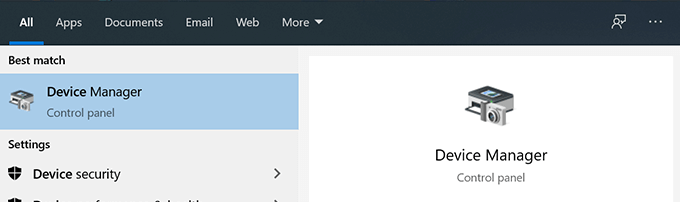
- Expanda la opción Controladores de almacenamiento, seleccione su controlador, haga clic derecho sobre él y elija Actualizar controlador.
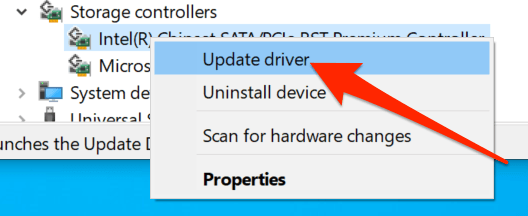
- Si aún no tiene los controladores para su controlador de almacenamiento, seleccione Buscar automáticamente el software del controlador actualizado.
- Reinicie su computadora cuando los nuevos controladores estén instalados.
Usar el Solucionador de problemas de hardware y dispositivos
Su computadora con Windows en realidad incluye una función que le permite solucionar problemas con sus dispositivos de hardware. Le ayuda a encontrar problemas automáticamente y le ofrece sugerencias sobre cómo puede solucionarlos en su computadora.
Se supone que el solucionador de problemas está en Configuración y Panel de control. Sin embargo, no pude encontrarlo allí, así que usé el método del símbolo del sistema para abrirlo.
- Busque Símbolo del sistema en la búsqueda de Cortana y ejecútelo.
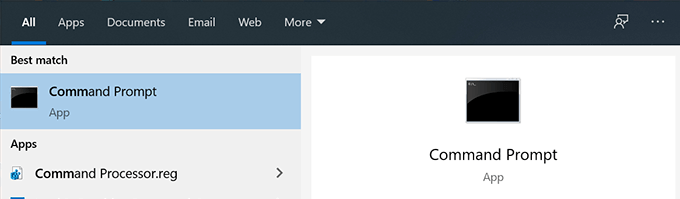
- Escriba el siguiente comando en la ventana del símbolo del sistema y presione Entrar.
Msdt.exe -id DeviceDiagnostic
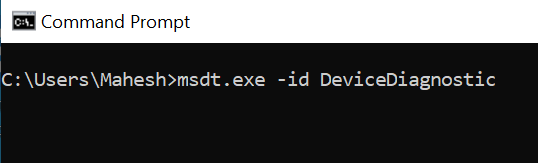
- Se abrirá el solucionador de problemas de hardware y dispositivos. Haga clic en Siguiente para continuar.
- Espere a que encuentre los problemas con los dispositivos de hardware en su máquina.
- Si realmente hay un problema con sus dispositivos, le aconsejará cómo solucionarlo.
Solucionar problemas de memoria en su computadora
Los problemas de memoria en su computadora pueden provocar problemas como que su SSD no aparezca en su computadora. Afortunadamente, Windows tiene una herramienta que le permite verificar estos errores y corregirlos en su máquina.
- Presiona las teclas Windows + R al mismo tiempo, escribe mdsched.exe y presiona Enter.
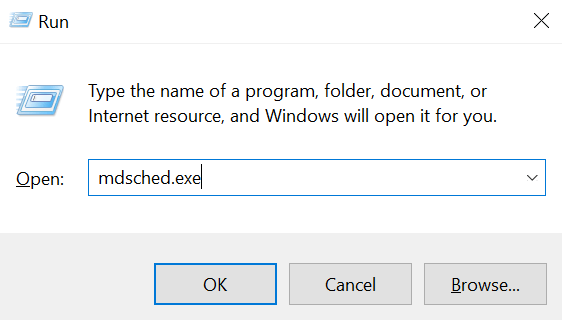
- Se abrirá la herramienta de diagnóstico de memoria de Windows. Haga clic en la primera opción que dice Reiniciar ahora y verificar si hay problemas para reiniciar inmediatamente su computadora y ejecutar la verificación.
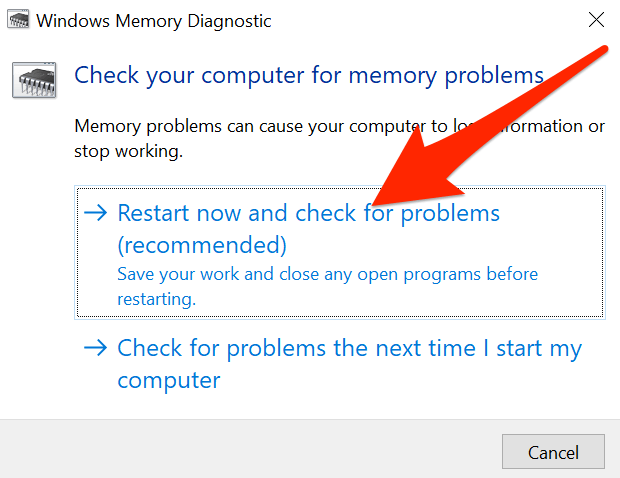
- Su computadora se reiniciará y la herramienta ejecutará una verificación de problemas de memoria.
- Su máquina se reiniciará automáticamente cuando finalice la verificación.
Es un poco decepcionante ver que su computadora no reconoce su unidad SSD recién comprada. Sin embargo, hay formas de solucionar el problema como se describe anteriormente y esperamos que lo ayuden a que su unidad aparezca en su máquina.








